eDiscovery에서 컬렉션 예상치 만들기(프리미엄)
팁
eDiscovery(미리 보기)는 이제 새 Microsoft Purview 포털에서 사용할 수 있습니다. 새 eDiscovery 환경을 사용하는 방법에 대한 자세한 내용은 eDiscovery에 대한 자세한 정보(미리 보기)를 참조하세요.
이 사건에 대한 보유자 및 비보안자 데이터 원본을 식별한 후에는 컬렉션 도구를 사용하여 관련 콘텐츠에 대한 데이터 원본을 검색하여 관련 문서 집합을 식별하고 찾을 준비가 된 것입니다. 지정된 데이터 원본에서 검색 조건과 일치하는 콘텐츠를 검색하는 컬렉션을 만들 수 있습니다. 찾은 항목의 추정치인 컬렉션 추정치를 만들어야 합니다.
컬렉션 추정치를 만들 때 검색 쿼리와 일치하는 예상 결과에 대한 정보(예: 검색된 항목의 총 수 및 크기, 찾은 항목에 대한 다양한 데이터 원본, 검색 쿼리에 대한 통계)를 볼 수 있습니다. 컬렉션에서 반환된 항목의 샘플을 검토할 수도 있습니다. 이러한 통계를 사용하여 검색 쿼리를 변경하고 컬렉션 추정치를 다시 실행하여 결과의 범위를 좁힐 수 있습니다. 컬렉션 결과에 만족하면 컬렉션을 검토 집합에 커밋할 수 있습니다. 컬렉션 예상을 커밋하면 컬렉션에서 반환된 항목이 검토, 분석 및 내보내기를 위해 검토 집합에 추가됩니다.
팁
E5 고객이 아닌 경우 90일 Microsoft Purview 솔루션 평가판을 사용하여 조직이 데이터 보안 및 규정 준수 요구 사항을 관리하는 데 도움이 되는 추가 Purview 기능을 살펴보세요. Microsoft Purview 규정 준수 포털 평가판 허브에서 지금 시작하세요. 등록 및 평가판 조건에 대한 세부 정보를 알아봅니다.
컬렉션 예상을 만들 때 권장 사항
- 컬렉션 추정치를 만들기 전에 사례에 보유자 및 비보안 데이터 원본 을 추가하는 것이 좋습니다. 이러한 원본을 추가하면 마법사에서 컬렉션 예상을 만들 때 데이터 원본을 빠르게 선택할 수 있습니다. 보유자 또는 비보유 데이터 원본 추가를 건너뛰도록 선택한 경우 해당 원본 및 추가 데이터 원본(케이스에 양육권 또는 비구금 위치로 추가되지 않은 데이터 원본)을 검색하여 사례와 관련될 수 있는 콘텐츠에 대한 컬렉션 추정치를 검색할 수 있습니다. 이러한 데이터 원본에는 사서함, SharePoint 사이트 및 Teams가 포함될 수 있습니다. 이 상황이 사례에 적용되는 경우 추가 위치를 사용하여 컬렉션에 이러한 원본을 추가합니다.
- 사례에 대한 컬렉션 예상을 만들 수 있는 권한이 있는지 확인합니다.
- 새 컬렉션을 구성할 때 마법사의 진행률을 초안 컬렉션으로 저장하고 필요한 경우 나중에 완료할 수 있습니다. 컬렉션 마법사의 모든 페이지에서 저장 및 닫기를 선택하여 진행률을 초안으로 저장합니다. 컬렉션은 Draft의 상태 사용하여 컬렉션 목록에 추가됩니다. 컬렉션 작업을 다시 시작하려면 초안 컬렉션을 선택하고 작업을 선택한 다음 컬렉션 편집을 선택합니다.
컬렉션 예상 만들기
참고
이 클래식 eDiscovery 환경은 제한된 시간 동안 새 Microsoft Purview 포털에서도 사용할 수 있습니다. eDiscovery(미리 보기) 환경 설정에서 준수 포털 클래식 eDiscovery 환경을 사용하도록 설정하여 새 Microsoft Purview 포털에서 클래식 환경을 표시합니다.
Microsoft Purview 규정 준수 포털eDiscovery>Premium으로 이동합니다.
사례 탭 을 선택하고 eDiscovery(프리미엄) 사례를 연 다음 컬렉션 탭을 선택합니다.
컬렉션 페이지에서 새 컬렉션을 선택합니다.
이름 및 설명 페이지에서 컬렉션의 이름(필수) 및 설명(선택 사항)을 입력합니다. 컬렉션을 만든 후에는 이름을 변경할 수 없지만 설명을 수정할 수 있습니다.
보관 데이터 원본 페이지에서 다음 옵션 중 하나를 선택하여 콘텐츠를 수집할 보관 데이터 원본을 식별합니다.
케이스에 추가된 특정 보유자를 검색하려면 보유자 선택을 선택합니다 . 이 옵션을 사용하는 경우 사례 보유자 목록이 표시됩니다. 하나 이상의 보유자를 선택합니다. 보유자를 선택하고 추가한 후에는 특정 데이터 원본을 선택하여 각 보유자를 검색할 수도 있습니다. 표시되는 데이터 원본은 보유자가 사례에 추가될 때 지정됩니다.
모두 선택 토글을 선택하여 사례에 추가된 모든 보유자를 검색합니다. 이 옵션을 선택하면 모든 보유자에 대한 모든 데이터 원본이 검색됩니다.
비보관 데이터 원본 페이지에서 다음 옵션 중 하나를 선택하여 콘텐츠를 수집할 비보관 데이터 원본을 식별합니다.
비보관 데이터 원본 선택을 선택하여 사례에 추가된 특정 비보관 데이터 원본을 선택합니다. 이 옵션을 사용하는 경우 데이터 원본 목록이 표시됩니다. 이러한 데이터 원본 중 하나 이상을 선택합니다.
모두 선택 토글을 선택하여 사례에 추가된 모든 비보관 데이터 원본을 선택합니다.
추가 위치 페이지에서 컬렉션의 일부로 검색할 다른 사서함 및 사이트를 선택할 수 있습니다. 컬렉션에 포함할 추가 검색 위치(eDiscovery 설정에 정의됨)에 대한 추가 검색 옵션을 선택할 수도 있습니다.
추가 위치 옵션을 사용하여 이 경우 데이터 원본 형식이 양육권 또는 비보관 데이터 위치로 추가되지 않았는지 선택합니다. 또한 추가 데이터 원본을 검색할 때 다음 두 가지 옵션이 있습니다.
- 특정 서비스(Exchange 사서함, SharePoint 및 OneDrive 사이트 또는 Exchange 공용 폴더)에 대한 모든 콘텐츠 위치를 검색하려면 상태 열에서 해당하는 모두 선택 토글을 선택합니다. 이 옵션은 선택한 서비스의 모든 콘텐츠 위치를 검색합니다.
검색 쿼리 페이지에서 이전 마법사 페이지에서 식별한 데이터 원본에서 항목을 수집하는 데 사용되는 검색 쿼리를 만들 수 있습니다. 키워드, property:value 쌍을 검색하거나 키워드(keyword) 목록을 사용할 수 있습니다. 다양한 검색 조건을 추가하여 컬렉션의 scope 좁히거나 쿼리 작성기를 사용하여 쿼리 연산자, 필터 및 조건을 정의할 수도 있습니다. 자세한 내용은 다음 항목을 참조하세요.
- 컬렉션에 대한 키워드 및 조건을 사용하여 검색 쿼리 빌드
- KQL 편집기를 사용하여 검색 쿼리 작성
- 쿼리 작성기를 사용하여 검색 쿼리 빌드
- 자연어 쿼리 작성기를 사용하여 검색 쿼리 빌드(미리 보기)
다른 검색 위치를 포함하려면 추가 검색 옵션 옵션을 사용합니다. 여기서 사용할 수 있는 옵션은 관리자가 eDiscovery 전역 설정에서 설정합니다. eDiscovery 관리자가 정의하지 않은 검색 옵션은 선택할 수 없거나 사용할 수 없습니다. eDiscovery 관리자가 사용하도록 설정한 검색 옵션을 선택하고 해당 컬렉션에 포함할 수 있습니다. 추가 검색 옵션에는 다음 두 가지 옵션이 있습니다.
- 게스트 사서함: 테넌트 전체 검색 중에 게스트 사서함을 포함하도록 선택합니다.
- 공유 Teams 채널: 테넌트 전체 검색 중에 공유 채널을 포함하도록 선택합니다.
조건 페이지에서 이전 마법사 페이지에서 식별한 데이터 원본에서 항목을 수집하는 데 사용되는 검색 쿼리를 만들 수 있습니다. 키워드, 속성-값 쌍을 검색하거나 키워드(keyword) 목록을 사용할 수 있습니다. 다양한 검색 조건을 추가하여 컬렉션의 scope 좁힐 수도 있습니다. 자세한 내용은 컬렉션에 대한 검색 쿼리 빌드를 참조하세요.
컬렉션 검토 및 예상값 가져오기 페이지에 컬렉션 예상 프로세스에 대한 요약이 표시됩니다. 추가 검토 및 구체화를 위해 컬렉션 추정치가 저장되지만 결과는 검토 집합에 자동으로 커밋되지 않습니다. 나중에 검토 집합에 커밋하도록 결정해야 합니다.
컬렉션 검토 페이지에서 이전 페이지에서 구성한 컬렉션 선택, 데이터 원본 및 조건을 검토하고 업데이트할 수 있습니다. 선택 항목에 대해 편집 을 선택하고 필요한 경우 업데이트합니다.
제출을 선택하여 컬렉션 예상을 만듭니다. 컬렉션이 만들어졌는 것을 확인하는 페이지가 표시됩니다.
컬렉션 예상을 만든 후 발생하는 작업
컬렉션 예상을 만든 후에는 컬렉션 페이지에 사례에 나열되고 상태 진행 중임을 보여 줍니다. 검색 미리 보기 및 예상 준비라는 작업도 만들어지고 사례의 작업 페이지에 표시됩니다. 컬렉션 추정 프로세스 중에 eDiscovery(프리미엄)는 컬렉션에 지정한 검색 조건 및 데이터 원본을 사용하여 검색 예상을 수행합니다. eDiscovery(프리미엄)는 미리 볼 수 있는 항목의 샘플링도 준비합니다.
또한 이제 견적을 작성할 때 완료된 원본 및 항목 수를 보여 주는 예측 진행률을 모니터링할 수 있습니다. 예상 진행률의 일부로 다음 영역에 대한 통계를 볼 수 있습니다.
- 상태: 예상 상태. 값이 진행 중, 성공 또는 실패 값인가요?
-
검색된 원본: 예상 검색된 원본 수입니다.
- 적중이 있는 원본: 컬렉션에 대해 구성된 조건을 충족하는 예상 소스입니다.
- 적중이 없는 원본: 컬렉션에 대해 구성된 조건을 충족하는 항목이 없는 예상 소스입니다.
- 원본을 사용할 수 없음: 예상이 진행 중인 기간 동안 사용할 수 없었던 원본입니다.
- 컬렉션 예상 항목 및 크기: 컬렉션 예상 항목 수 및 크기입니다.
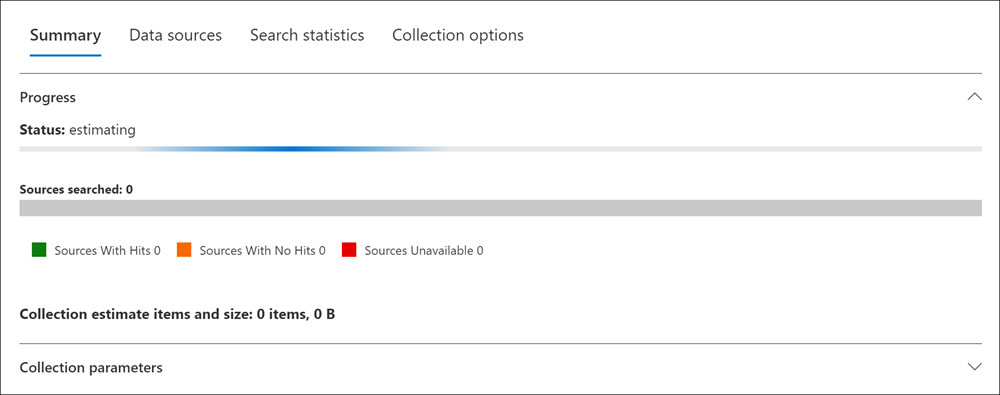
컬렉션이 완료되면 컬렉션 페이지의 다음 열과 해당 값이 업데이트됩니다.
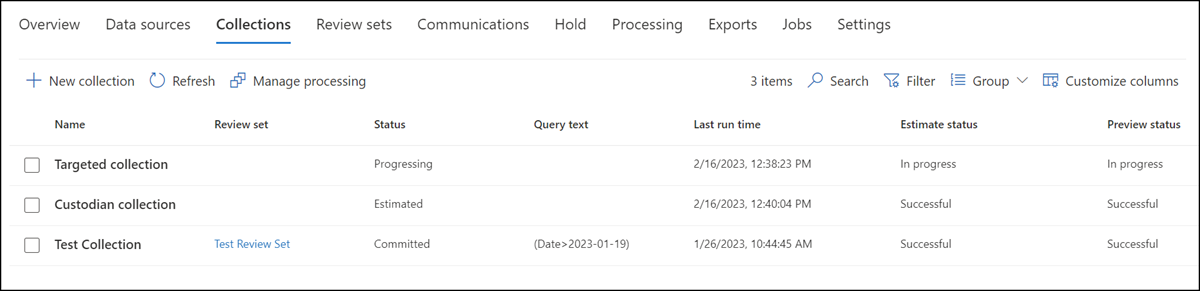
- 상태: 컬렉션의 상태 및 형식을 나타냅니다. Estimated 값은 컬렉션 예상이 완료되었음을 나타냅니다. 이 동일한 값은 컬렉션이 컬렉션 추정치이며 검토 집합에 추가되지 않았음을 나타냅니다. 상태 열에서 Committed 값은 컬렉션이 검토 집합에 추가되었음을 나타냅니다.
- 예상 상태: 예상 검색 결과의 상태 검색 예측 및 통계를 검토할 준비가 되었는지 여부를 나타냅니다. 성공 값은 컬렉션 예상 결과를 검토할 준비가 되었음을 나타냅니다. 컬렉션 추정치를 처음 제출한 후 컬렉션이 계속 실행 중임을 나타내기 위해 진행 중 값이 표시됩니다.
- 미리 보기 상태: 미리 볼 수 있는 샘플 항목의 상태 나타냅니다. 성공 값은 항목이 미리 보기로 준비되었음을 나타냅니다. 컬렉션 예상치를 처음 제출한 후 컬렉션 예상이 계속 실행 중임을 나타내기 위해 진행 중 값이 표시됩니다.
컬렉션 예상이 완료된 후의 다음 단계
컬렉션 예측이 성공적으로 완료되면 다양한 작업을 수행할 수 있습니다. 이러한 작업의 대부분을 수행하려면 컬렉션 탭으로 이동하여 컬렉션 예상 이름을 선택하여 플라이아웃 페이지를 표시합니다.
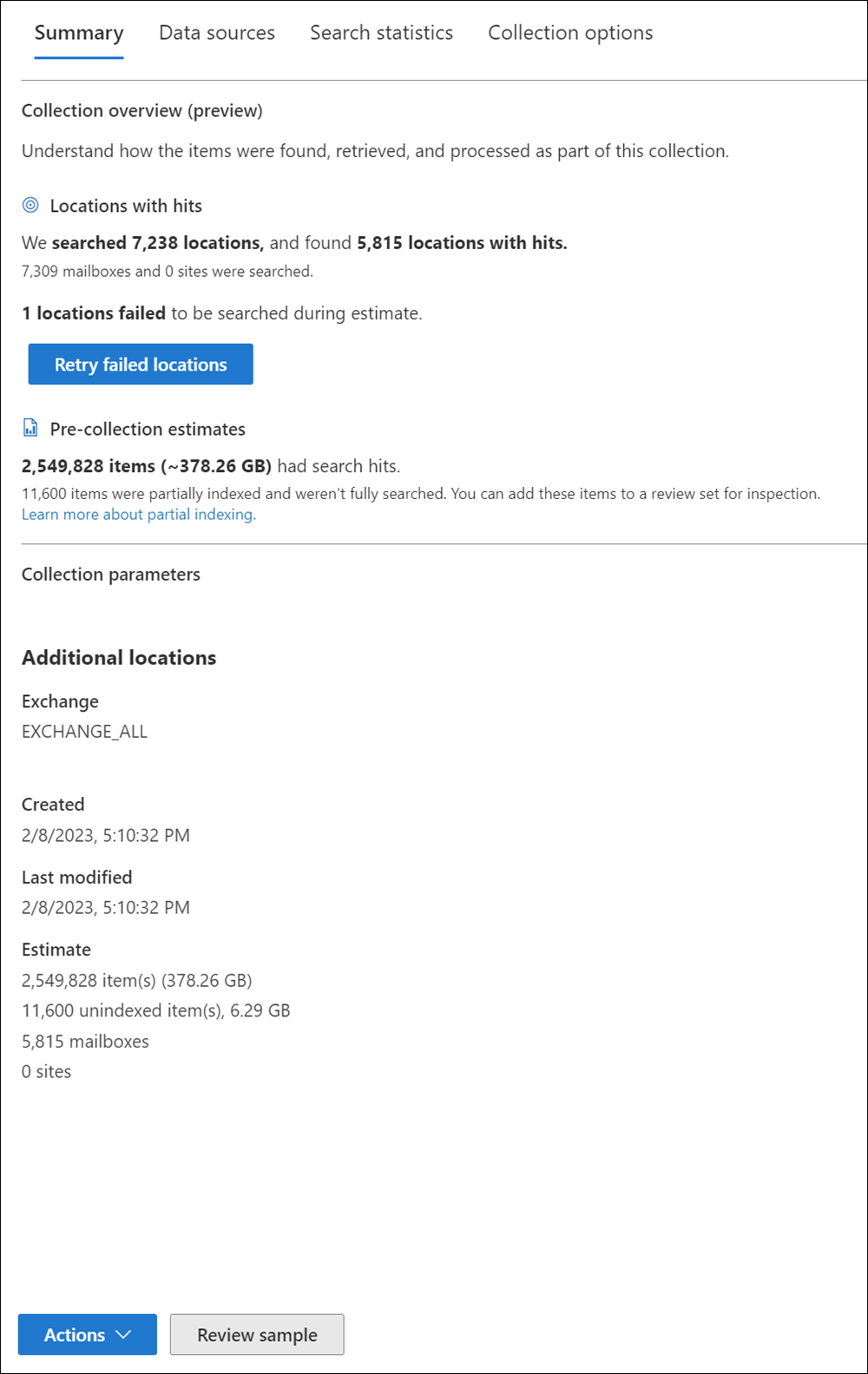
참고
적중이 있는 위치 수와 검색된 Exchange 사서함, SharePoint 및 OneDrive 사이트 또는 Exchange 공용 폴더의 총 수 간에 차이가 표시될 수 있습니다. 빈 보관된 사서함은 검색되지만 총 적중이 있는 위치에 는 포함되지 않습니다.
다음은 컬렉션 플라이아웃 페이지에서 수행할 수 있는 작업 목록입니다.
요약 탭을 선택하여 컬렉션에 대한 요약 정보와 컬렉션에서 반환된 예상 검색 결과를 봅니다. 여기에는 다음이 포함됩니다.
- 컬렉션 개요 섹션: 이 섹션에는 검색된 총 위치 수 및 적중을 초래하는 항목이 포함된 위치 수에 대한 데이터를 제공하는 적중 항목 하위 섹션이 있는 위치가 포함되어 있습니다. 예를 들어 Exchange Online 사서함 및 SharePoint 사이트로 범위가 지정된 컬렉션은 검색된 사서함 및 사이트 수와 적중된 사서함 및 사이트 수를 기준으로 결과를 요약할 수 있습니다. 이 섹션에는 예상 검색 결과의 총 항목 수와 크기를 표시하는 사전 컬렉션 추정 하위 섹션도 포함되어 있습니다. 검사를 위해 검토 집합에 이러한 항목을 추가할 수 있습니다.
- 컬렉션 매개 변수 섹션: 이 섹션에는 추가 위치, 컬렉션이 만들어지고 수정된 시기, 예상 항목, 크기 및 인덱스되지 않은 항목 및 크기에 대한 요약 정보가 포함됩니다.
데이터 원본 탭을 선택하여 컬렉션에서 검색된 보유자 및 비보안 데이터 원본 목록을 봅니다. 검색된 추가 콘텐츠 위치는 요약 탭의 위치 아래에 나열됩니다.
통계 검색 탭을 선택하여 컬렉션에 대한 통계를 봅니다. 여기에는 각 서비스에 있는 항목의 총 수와 크기(예: Exchange 사서함 또는 SharePoint 사이트)와 컬렉션에서 사용하는 검색 쿼리의 다른 구성 요소에서 반환되는 항목 수에 대한 통계를 표시하는 조건 보고서가 포함됩니다. 자세한 내용은 컬렉션 통계 및 보고서를 참조하세요.
컬렉션 옵션 탭을 선택하여 포함된 컬렉션 옵션에 대한 정보를 봅니다. 여기에는 컬렉션 마법사에서 선택한 추가 위치 및 검색 옵션에 대한 요약이 포함됩니다.
샘플 검토(플라이아웃 페이지 아래쪽에 있음)를 선택하여 컬렉션에서 반환한 항목의 샘플을 미리 봅니다.
작업 메뉴에서 선택 항목을 선택하여 컬렉션 예측에 대한 작업을 수행합니다 . 자세한 내용은 사용 가능한 관리 옵션에 대한 다음 섹션을 참조하세요.
컬렉션 예상 관리
컬렉션 예상의 플라이아웃 페이지에 있는 작업 메뉴의 옵션을 사용하여 다양한 관리 작업을 수행할 수 있습니다.

다음은 사전 수집 추정 관리 옵션에 대한 설명입니다.
컬렉션 편집: 컬렉션 예상 설정을 변경합니다. 변경한 후 컬렉션을 다시 실행하고 검색 예상 및 통계를 업데이트할 수 있습니다. 앞에서 설명한 대로 이 옵션을 사용하여 컬렉션 예상을 검토 집합에 커밋합니다.
커밋 컬렉션: 컬렉션을 검토 집합에 커밋합니다. 즉, 현재 설정을 사용하여 컬렉션을 다시 실행하고 컬렉션에서 반환한 항목을 검토 집합에 추가합니다. 앞에서 설명한 대로 컬렉션을 검토 집합에 추가할 때 추가 설정(예: 대화 스레딩 및 클라우드 기반 첨부 파일)을 구성할 수도 있습니다. 자세한 내용 및 단계별 지침은 검토 집합에 컬렉션 추정치 커밋을 참조하세요.
항목 보고서 내보내기: 콘텐츠 검색에서 항목을 내보내는 것과 유사하게 원본에서 검색할 수 있는 실제 항목을 기반으로 하는 보고서의 결과를 내보내려면 이 옵션을 선택할 수 있습니다. 선택한 후 수집된 항목에 대해 다음과 같은 내보내기 옵션이 있습니다.
내보내기에서 포함할 수집된 항목 유형: 검색 적중이 있는 수집된 항목, 검색 적중 항목이 있는 항목 및 적중이 없는 부분적으로 인덱싱된 항목 또는 검색 적중이 없는 부분적으로 인덱싱된 항목만 내보내도록 선택합니다. 수집된 항목에 대해 다음 옵션 중 하나 이상을 선택할 수도 있습니다.
- Microsoft Teams 및 Viva Engage 대화 포함
- 클라우드 첨부 파일 포함
- SharePoint에 모든 기존 버전의 Microsoft 365 문서 포함
- 하위 폴더 콘텐츠 포함(일치하는 폴더의 내부 하위 폴더)
- SharePoint 목록에 파일 포함(및 해당 자식 항목)
수집된 항목 내보내기: 검토 집합에 항목을 추가하지 않고 수집된 항목을 내보냅니다. 이 옵션은 데이터 스토리지와 관련된 데이터 보존 요구 사항이 금지될 수 있으며 수집된 데이터를 다운로드로 필요로 하는 시나리오에서 유용합니다. 선택한 후 수집된 항목에 대해 다음과 같은 내보내기 옵션이 있습니다.
내보내기에서 포함할 수집된 항목 유형: 검색 적중이 있는 수집된 항목, 검색 적중 항목이 있는 항목 및 적중이 없는 부분적으로 인덱싱된 항목 또는 검색 적중이 없는 부분적으로 인덱싱된 항목만 내보내도록 선택합니다. 수집된 항목에 대해 다음 옵션 중 하나 이상을 선택할 수도 있습니다.
- Microsoft Teams 및 Viva Engage 대화 포함
- 클라우드 첨부 파일 포함
- SharePoint에 모든 기존 버전의 Microsoft 365 문서 포함
- 하위 폴더 콘텐츠 포함(일치하는 폴더의 하위 폴더 내부)
- SharePoint 목록에 파일 포함(및 해당 자식 항목)
수집된 항목을 내보낼 때 Teams 메시지를 개별 메시지로 내보내려면 Teams 및 Yammer 대화를 선택 취소합니다. 이렇게 하면 대화를 대화 스레드가 아닌 개별 메시지로 내보냅니다.
참고
Teams 및 Yammer 대화 설정은 기본적으로 선택되어 있습니다. 선택한 경우 내보낸 항목에는 일치하는 검색과 관련된 Teams 대화 스레드가 포함됩니다.
전자 메일 서식 지정 방법: 수집된 전자 메일의 서식을 지정하는 방법 옵션을 선택합니다.
- 각 사서함에 대한 개별 .pst 파일
- 각 메시지에 대한 개별 .msg 파일
- 각 메시지에 대한 개별 .eml 파일
컬렉션 삭제: 컬렉션 예상값을 삭제합니다. 컬렉션 예상을 검토 집합에 커밋한 후에는 삭제할 수 없습니다.
예상 새로 고침: 컬렉션 예측에 지정된 쿼리(데이터 원본에 대해)를 다시 실행하여 검색 예상 및 통계를 업데이트합니다.
보고서로 내보내기: 컬렉션 예상 정보에 대한 정보를 로컬 컴퓨터에 다운로드할 수 있는 CSV 파일로 내보냅니다. 내보내기 보고서에는 다음 정보가 포함됩니다.
- 컬렉션 추정치의 검색 쿼리와 일치하는 항목이 포함된 각 콘텐츠 위치의 ID입니다. 이러한 위치는 일반적으로 사서함 또는 사이트입니다.
- 각 콘텐츠 위치의 총 항목 수입니다.
- 각 콘텐츠 위치에 있는 항목의 총 크기(바이트)입니다.
- 콘텐츠 위치가 있는 서비스(예: Exchange 또는 SharePoint)입니다.
보고서로 내보내기의 제한에 대한 자세한 내용은 컬렉션 제한을 참조하세요.
컬렉션 복사: 기존 컬렉션에서 설정을 복사하여 새 컬렉션 추정치를 만듭니다. 새 컬렉션에 다른 이름을 사용해야 합니다. 새 컬렉션을 제출하기 전에 설정을 수정하는 옵션도 있습니다. 제출하면 검색 쿼리가 실행되고 새로운 예상 및 통계가 생성됩니다. 이는 원래 컬렉션의 정보를 유지하면서 필요에 따라 추가 컬렉션 예상치를 빠르게 만든 다음 선택한 설정을 수정하는 좋은 방법입니다. 또한 비슷한 두 컬렉션의 결과를 쉽게 비교할 수 있습니다.
참고
컬렉션 예상이 검토 집합에 커밋된 후에는 컬렉션 복사 및 보고서로 내보내기만 선택할 수 있습니다.